Win11怎样使用最近的图像做壁纸-Win11用最近的图像做壁纸的步骤
来源:插件之家
时间:2023-04-13 12:52:17 288浏览 收藏
哈喽!大家好,很高兴又见面了,我是golang学习网的一名作者,今天由我给大家带来一篇《Win11怎样使用最近的图像做壁纸-Win11用最近的图像做壁纸的步骤》,本文主要会讲到等等知识点,希望大家一起学习进步,也欢迎大家关注、点赞、收藏、转发! 下面就一起来看看吧!
Win11怎样使用最近的图像做壁纸?在我们平常电脑的使用中,我们会根据自己的喜爱来设置桌面壁纸,近期就有用户想要使用最近的图像做壁纸,但是不太清楚应该如何操作,对此下面小编准备了Win11用最近的图像做壁纸的步骤,我们一起来看看吧。

Win11用最近的图像做壁纸的步骤
1、点击开始菜单,点击设置。如下图:
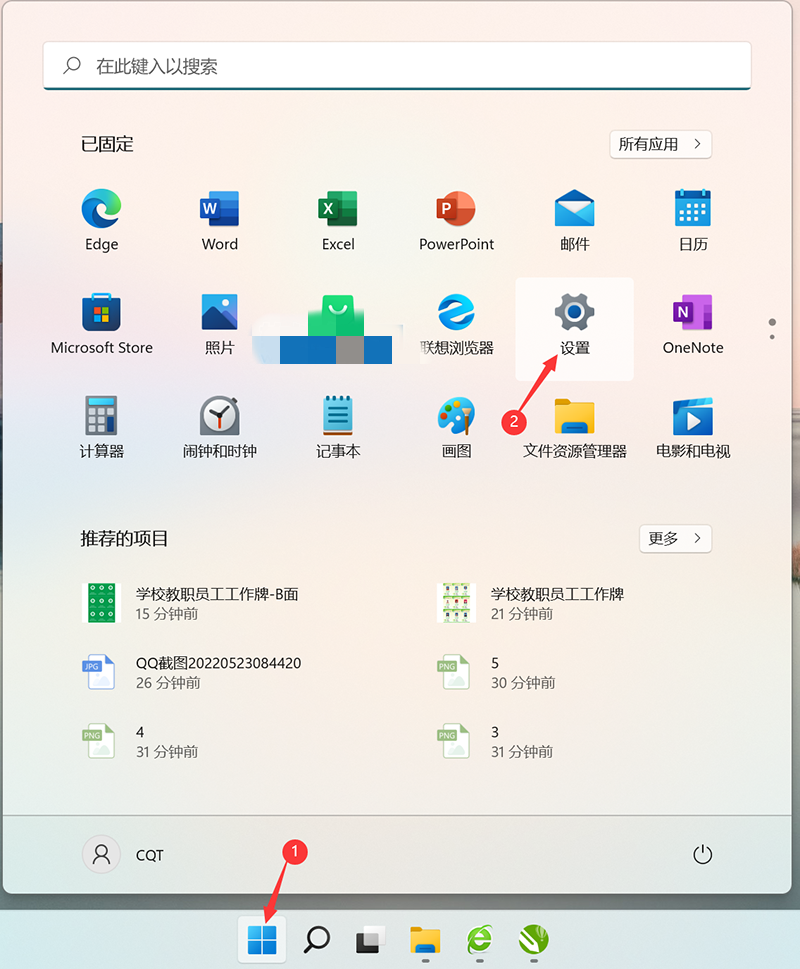
2、点击个性化,如下图:
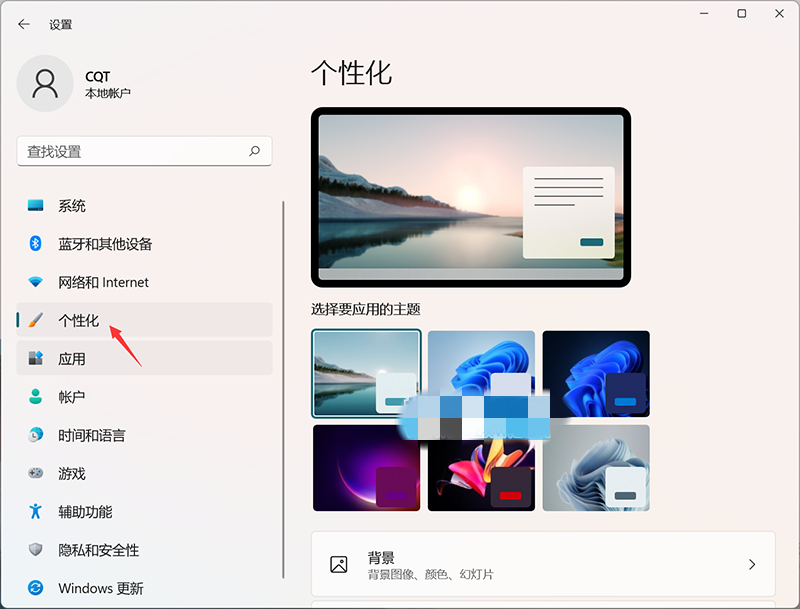
3、点击背景后面的箭头。如下图:
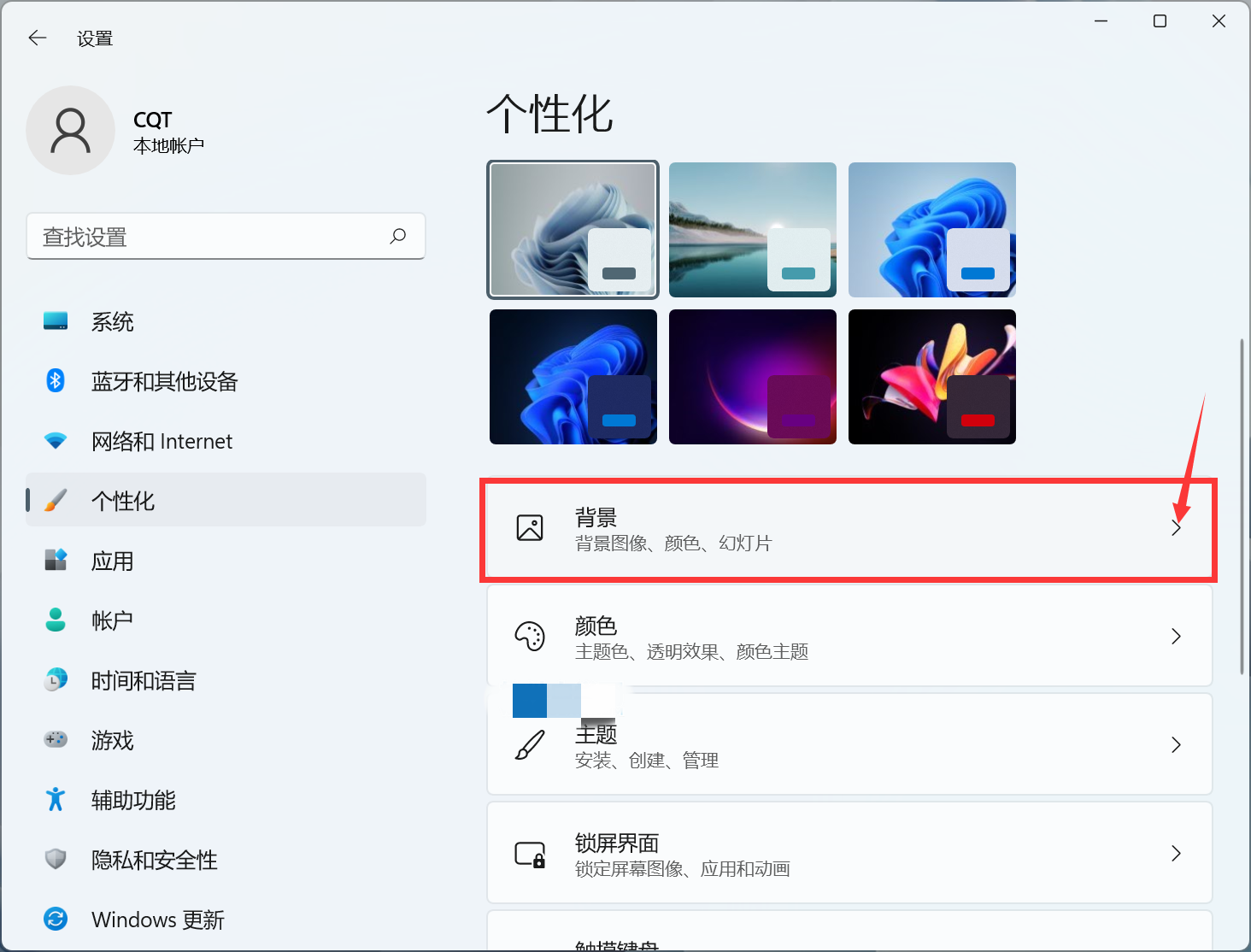
4、点击图片。如下图:
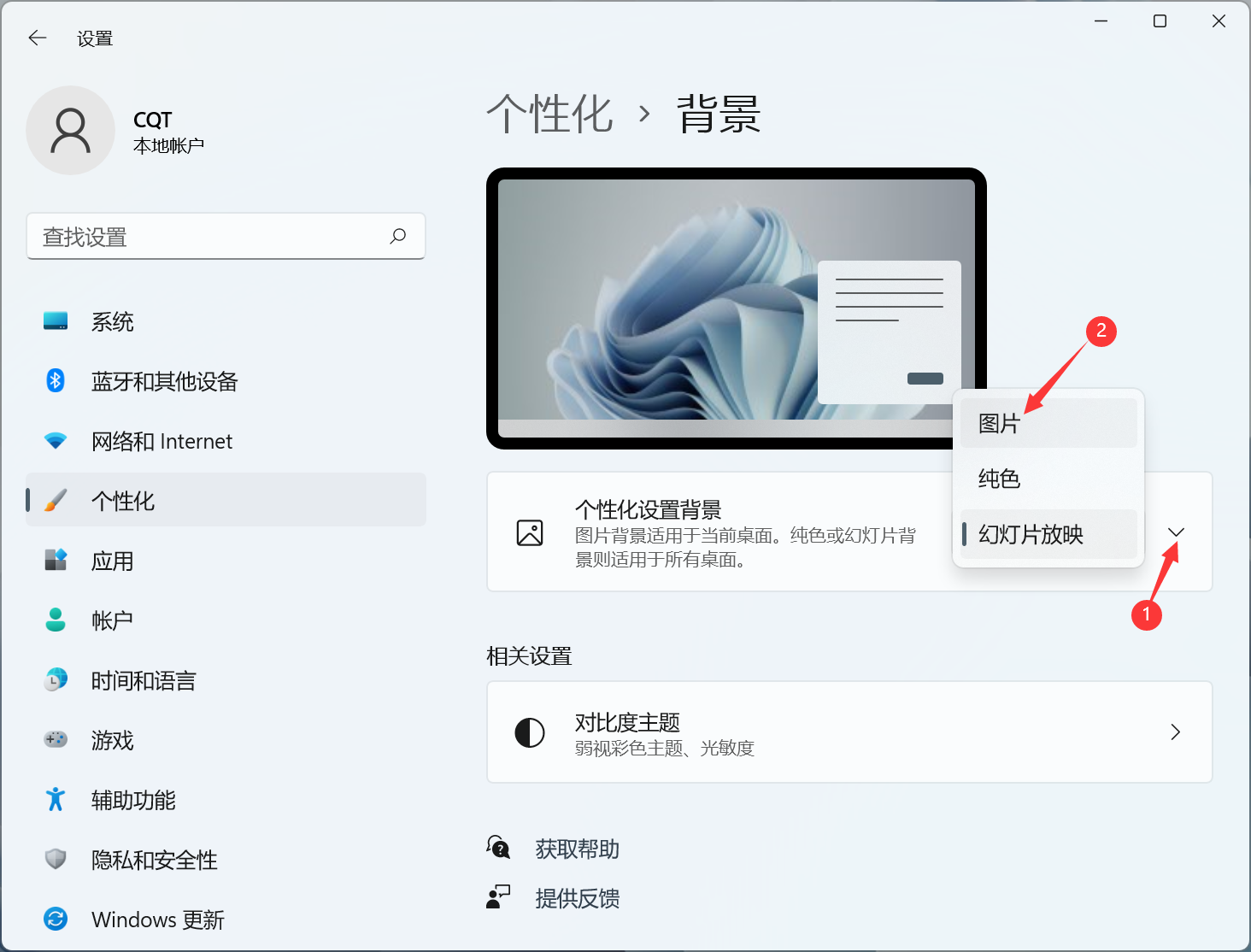
5、选择最近使用的图像,如下图:
以上就是【Win11怎样使用最近的图像做壁纸-Win11用最近的图像做壁纸的步骤】全部内容了,更多精彩教程尽在golang学习网
理论要掌握,实操不能落!以上关于《Win11怎样使用最近的图像做壁纸-Win11用最近的图像做壁纸的步骤》的详细介绍,大家都掌握了吧!如果想要继续提升自己的能力,那么就来关注golang学习网公众号吧!
声明:本文转载于:插件之家 如有侵犯,请联系study_golang@163.com删除
相关阅读
更多>
-
501 收藏
-
501 收藏
-
501 收藏
-
501 收藏
-
501 收藏
最新阅读
更多>
-
435 收藏
-
149 收藏
-
446 收藏
-
306 收藏
-
371 收藏
-
300 收藏
-
412 收藏
-
272 收藏
-
113 收藏
-
453 收藏
-
272 收藏
-
117 收藏
课程推荐
更多>
-

- 前端进阶之JavaScript设计模式
- 设计模式是开发人员在软件开发过程中面临一般问题时的解决方案,代表了最佳的实践。本课程的主打内容包括JS常见设计模式以及具体应用场景,打造一站式知识长龙服务,适合有JS基础的同学学习。
- 立即学习 543次学习
-

- GO语言核心编程课程
- 本课程采用真实案例,全面具体可落地,从理论到实践,一步一步将GO核心编程技术、编程思想、底层实现融会贯通,使学习者贴近时代脉搏,做IT互联网时代的弄潮儿。
- 立即学习 516次学习
-

- 简单聊聊mysql8与网络通信
- 如有问题加微信:Le-studyg;在课程中,我们将首先介绍MySQL8的新特性,包括性能优化、安全增强、新数据类型等,帮助学生快速熟悉MySQL8的最新功能。接着,我们将深入解析MySQL的网络通信机制,包括协议、连接管理、数据传输等,让
- 立即学习 500次学习
-

- JavaScript正则表达式基础与实战
- 在任何一门编程语言中,正则表达式,都是一项重要的知识,它提供了高效的字符串匹配与捕获机制,可以极大的简化程序设计。
- 立即学习 487次学习
-

- 从零制作响应式网站—Grid布局
- 本系列教程将展示从零制作一个假想的网络科技公司官网,分为导航,轮播,关于我们,成功案例,服务流程,团队介绍,数据部分,公司动态,底部信息等内容区块。网站整体采用CSSGrid布局,支持响应式,有流畅过渡和展现动画。
- 立即学习 485次学习
